Excluir dados do usuário do Project para a Web
Para excluir dados do usuário de Project para a Web, você precisa da ID do objeto Microsoft Entra do usuário. Você pode obter isso verificando as propriedades do perfil do usuário em Microsoft Entra ID ou usando Get-MgUser.
Para localizar a ID do objeto Microsoft Entra de um usuário no Centro de Microsoft Entra Administração:
- No Centro de Microsoft Entra Administração, selecione Usuários para ver uma lista de todos os usuários em sua organização.
- Na lista de todos os usuários da sua organização, selecione o nome do usuário.
- Na página perfil do usuário, na seção Identidade, você pode encontrar o valor da ID do objeto Microsoft Entra do usuário no campo ID do objeto.
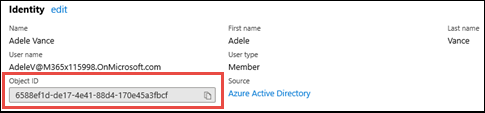
Para localizar e excluir os roteiros de um usuário
No Centro de administração do Microsoft 365, em Administração centros, selecione Dynamics 365.
No Centro de Administração Dynamics 365, selecione a instância padrão e escolha Abrir.
Na página PowerApps, selecione o ícone Configurações na barra de menus e selecione Configurações Avançadas.
Na página Dynamics 365 Configurações gerenciamento de negócios, selecione o ícone de filtro e selecione Localização Avançada.
No menu Procurar , escolha Roadmaps seguido por Editar Colunas e Adicionar Colunas.
Escolha as colunas nas quais você deseja pesquisar. Inclua o Microsoft 365 Group Microsoft Entra ID.
Nome de Exibição Descrição Nome Nome do roteiro. Dica de pedido Ordenação das linhas de roteiro dentro de um roteiro. Proprietário Microsoft Entra ID ID do usuário em Microsoft Entra que possui o roteiro. Roteiro pai ID do roteiro pai. Criador Microsoft Entra ID ID do usuário no Microsoft Entra que criou o roteiro. Microsoft 365 Group Microsoft Entra ID ID do grupo microsoft 365 do roteiro em Microsoft Entra ID. Roteiro Identificador exclusivo de um roteiro. Tipo de roteiro O tipo de registro de roteiro. Selecione OK e, em seguida, OK novamente.
Na lista Campos, escolha Proprietário Microsoft Entra ID e digite a ID do objeto Microsoft Entra do usuário.
Selecione Resultados.
Selecione o nome do roteiro que você deseja excluir.
Selecione Excluir.
Para fazer alterações no roteiro de um usuário
Em seus resultados de pesquisa do Advanced Find, anote o Grupo do Microsoft 365 Microsoft Entra ID para qualquer roteiro ao qual você deseja fazer alterações. Você deve ingressar nesse grupo como proprietário para fazer atualizações no roteiro.
Para adicionar a si mesmo como proprietário de um grupo, use New-MgGroupOwnerByRef:
New-MgGroupOwnerByRef -GroupId $GroupId -OdataId "https://graph.microsoft.com/v1.0/users/$UserId"
Por exemplo,
New-MgGroupOwnerByRef -GroupId "08ff59a5-b31f-4f2f-bcdd-1dc373c88583" -OdataId "https://graph.microsoft.com/v1.0/users/a948a1a1-89af-458c-9d4f-5fda9fa589c8"
Onde 08ff59a5-b31f-4f2f-bcdd-1dc373c88583 está o valor GUID GroupId e a948a1a1-89af-458c-9d4f-5fda9fa589c8 é o valor GUID do UserId.
Depois de ser proprietário dos grupos, você pode abrir os roteiros do Project Home e fazer edições diretamente. O roteiro deve estar habilitado para fazer isso.)
Para roadmaps não associados a um grupo do Microsoft 365
Se o roteiro do usuário não estiver associado a um grupo do Microsoft 365 e quiser fazer edições, você precisará adicionar um grupo que você possui ao roteiro.
Isso primeiro exige que você crie um Grupo do Microsoft 365 e obtenha o valor Microsoft Entra ID grupo do Microsoft 365 para ele. Depois de fazer isso, execute as seguintes etapas:
- Nos resultados da pesquisa Localização Avançada, selecione o nome do roteiro para abri-lo em Dynamics 365.
- Na página Informações do Roteiro no Dynamics 365, selecione o item de menu com três pontos e, no menu, selecione Fluxo e selecione Formar Editor.
- No Formulário Editor, selecione Microsoft 365 Group Microsoft Entra ID na lista Campos Não Utilizados e arraste-o e solte-o para a seção Geral do formulário, em Proprietário.
- Depois de preencher as informações no Formulário Editor, selecione Salvar e publicar.
- Depois que a alteração for concluída, você verá o campo Microsoft Entra ID de grupo do Microsoft 365 exibido na página Informações do Roteiro. Insira o valor Microsoft Entra ID de grupo do Microsoft 365 do grupo que você possui na caixa de campo.
Agora você é o proprietário do Grupo Microsoft 365 para o roteiro e pode editá-lo.
Para localizar projetos de um usuário
No Centro de administração do Microsoft 365, em Administração centros, selecione Dynamics 365.
No Centro de Administração Dynamics 365, escolha a instância padrão e selecione Abrir.
Selecione Localização Avançada.
No menu Procurar , escolha Projetos.
Para começar a criar sua consulta, escolha Selecionar e selecione os campos dos quais você precisa começar a pesquisar projetos dos quais seu usuário fazia parte. Você precisará do nome da conta ou Microsoft Entra ID do usuário. Por exemplo:
- Para localizar todos os projetos pertencentes ao usuário, selecione o campo Proprietário e selecione Equals e, em seguida, insira o nome da conta para o usuário.
- Para localizar todos os projetos criados pelo usuário, selecione o campo Criado por e, em seguida, selecione Equals e, em seguida, insira o nome da conta para o usuário.
Depois de selecionar seus critérios de pesquisa, na faixa de opções, selecione Editar Colunas.
Na página Editar colunas, selecione Adicionar colunas e selecione as colunas que você deseja incluir na consulta. Quando terminar, selecione OK.
Selecione Resultados para executar sua consulta.
Para excluir ou editar um projeto
Para excluir ou editar o projeto de um usuário, execute as seguintes etapas:
- Na lista de resultados de pesquisa de Localização Avançada, observe o projeto que você deseja excluir ou atualizar.
- Na página PowerApps administrador, selecione o menu suspenso e selecione Projeto.
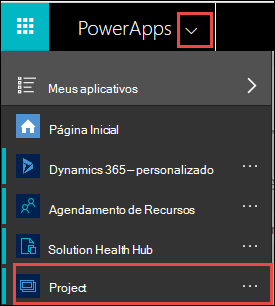
- Na página Projeto, no menu Exibições do Sistema , selecione Todos os Projetos.
- Escolha o projeto que você está interessado em excluir ou redigir.
- Na página do projeto, você pode escolher:
- Exclua para excluir o projeto.
- Tarefas para atualizar as tarefas do projeto.
Para excluir ou editar o histórico de tarefas de um projeto
Os usuários podem excluir todos os registros de histórico de um projeto excluindo o projeto.
Para remover seletivamente os registros de histórico, execute as etapas a seguir.
- Entre no Power Apps e selecione o ambiente dataverse apropriado. Para a maioria dos usuários, esse será o ambiente padrão .
- Navegue até soluções > Project. A propriedade Name para esta tabela é msdyn_ProjectServiceCore_Patch.
- Localize e selecione a tabela Histórico do Projeto .
- Clique na opção Editar para a tabela.
- Selecione os registros que você deseja excluir e clique em Excluir n registros
Impacto da exclusão de um projeto em dados copiados para Planner e Para Fazer
Excluir um Projeto ou os dados do usuário levaria à exclusão dos dados de Projeto/Usuário da exibição Atribuída a mim de Planner e Para Fazer também.
Confira também
Criar, editar ou salvar uma pesquisa de Localização Avançada
Comentários
Brevemente: Ao longo de 2024, vamos descontinuar progressivamente o GitHub Issues como mecanismo de feedback para conteúdos e substituí-lo por um novo sistema de feedback. Para obter mais informações, veja: https://aka.ms/ContentUserFeedback.
Submeter e ver comentários